Πώς να αναγκάσετε μια σκληρή επαναφορά στο iPhone 5s
Δυστυχώς, οποιοδήποτε, ακόμη και ένα νέο, iPhone της Apple μπορεί να παγώσει και να μην λειτουργεί υπό την επίδραση ανυπέρβλητων συνθηκών, για παράδειγμα, εάν μολυνθεί από ιό. Αυτό το πρόβλημα μπορεί επίσης να προκύψει λόγω της εγκατάστασης εφαρμογών από άγνωστη και μη επαληθευμένη πηγή, καθώς και όταν η μνήμη RAM του smartphone είναι πολύ φορτωμένη.
Σε αυτήν την περίπτωση, δεν θα μπορείτε να κάνετε χωρίς επαναφορά του iPhone με σκληρή επανεκκίνηση. Θα πρέπει να καταφύγετε στη λειτουργία Hard Reset. Φυσικά, το πιο λυπηρό είναι ότι αυτό θα διαγράψει οριστικά όλα τα αποθηκευμένα αρχεία από τη μνήμη του iPhone, αν και το iPhone θα λειτουργήσει ξανά.
Ανάκτηση iPhone χρησιμοποιώντας το Home
Ωστόσο, δεν χρειάζεται να κάνετε σκληρή επαναφορά στο iPhone 5S ή το iPhone 7 σας χωρίς να σκεφτείτε όλες τις επιλογές. Πρώτα, προσπαθήστε να επαναφέρετε το smartphone σας στη ζωή μέσω της λειτουργίας "Home". Αφού περιμένετε λίγο, προσπαθήστε να επαναφέρετε την πρόσβαση κρατώντας πατημένο το πλήκτρο αρχικής οθόνης. Κρατήστε αυτό το κουμπί για τουλάχιστον 3-4 δευτερόλεπτα.
Στη συνέχεια, δοκιμάστε να κρατήσετε πατημένο έναν συνδυασμό δύο πλήκτρων ταυτόχρονα: 1 κουμπί "home" που βρίσκεται στο κάτω μέρος + 2 κουμπί "sleep mode" που βρίσκεται στο επάνω άκρο του smartphone. Εάν η οθόνη σκουρύνει, αυτό σημαίνει ότι το smartphone έχει αρχίσει να επαναφορτώνει δεδομένα και σύντομα μπορείτε να ενεργοποιήσετε ξανά το iPhone πατώντας το κουμπί "sleep". Μετά την επαναφορά των λειτουργιών της συσκευής, φροντίστε να απεγκαταστήσετε το εσφαλμένο πρόγραμμα, καθώς το iPhone μπορεί να παγώσει ξανά.
Συνιστάται, μετά την αποκατάσταση της λειτουργίας του smartphone, να θυμάστε γιατί πάγωσε. Εάν αυτές ήταν λανθασμένες ενέργειες από την πλευρά σας, προσπαθήστε να το χρησιμοποιήσετε πιο προσεκτικά στο μέλλον, αλλά εάν δεν πραγματοποιήθηκαν λανθασμένες ενέργειες από την πλευρά σας, τότε το πρόβλημα μπορεί να προκύψει λόγω κακής ποιότητας πλήρωσης της συσκευής. Σε αυτήν την περίπτωση, πρέπει να επικοινωνήσετε επειγόντως με ένα κέντρο σέρβις της Apple για να λύσετε προβλήματα με τη συσκευή.
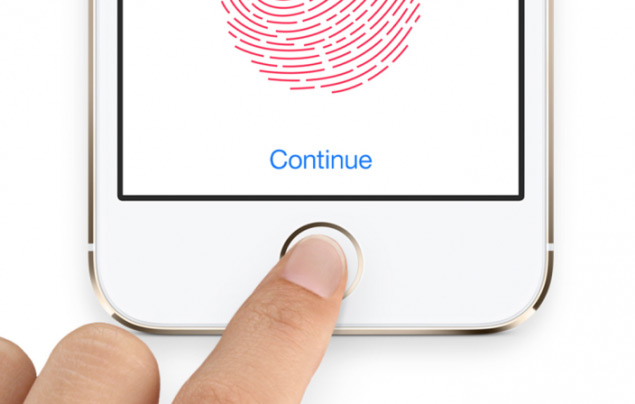
Εάν μετά από τρία λεπτά και οι δύο επιλογές δεν δώσουν θετικά αποτελέσματα, θα πρέπει να καταφύγετε σε μια σκληρή επανεκκίνηση της συσκευής, διαγράφοντας όλες τις πληροφορίες σχετικά με τη σκληρή επαναφορά του iPhone 4S.
Αυτός ο τύπος αναγκαστικής επανεκκίνησης - μια σκληρή επαναφορά του iPhone - αν και θα οδηγήσει στην πλήρη απώλεια όλων των πληροφοριών, ωστόσο, η σκληρή επαναφορά του iPhone 6 σας θα μπορέσει να αναβιώσει.
Πριν χρησιμοποιήσετε αυτήν τη μέθοδο, θα πρέπει να προσπαθήσετε να δημιουργήσετε ένα αντίγραφο ασφαλείας της συσκευής σας. Ας δούμε πιθανές επιλογές για τον τρόπο επαναφοράς ενός iPhone 6S ή iPhone 4.

Δημιουργία αντιγράφων ασφαλείας των δεδομένων σας
Υπάρχουν δύο τρόποι για να δημιουργήσετε ένα αντίγραφο ασφαλείας: χρησιμοποιώντας το λογισμικό iTunes ή έναν λογαριασμό cloud iCloud.
1. Συνδεθείτε στο iCloud. Πρέπει να συνδέσετε το iPhone σας στο Διαδίκτυο. Μεταβείτε στο μενού Ρυθμίσεις και βρείτε το πρόγραμμα iCloud. Ενεργοποιήστε τη λειτουργία «Δημιουργία αντιγράφων ασφαλείας» και μετά δώστε την εντολή «Δημιουργία αντιγράφων ασφαλείας στο iCloud» και μετά «Δημιουργία αντιγράφου ασφαλείας». Θα χρειαστεί σύντομο χρονικό διάστημα για να ολοκληρωθεί το απαραίτητο αντίγραφο ασφαλείας.
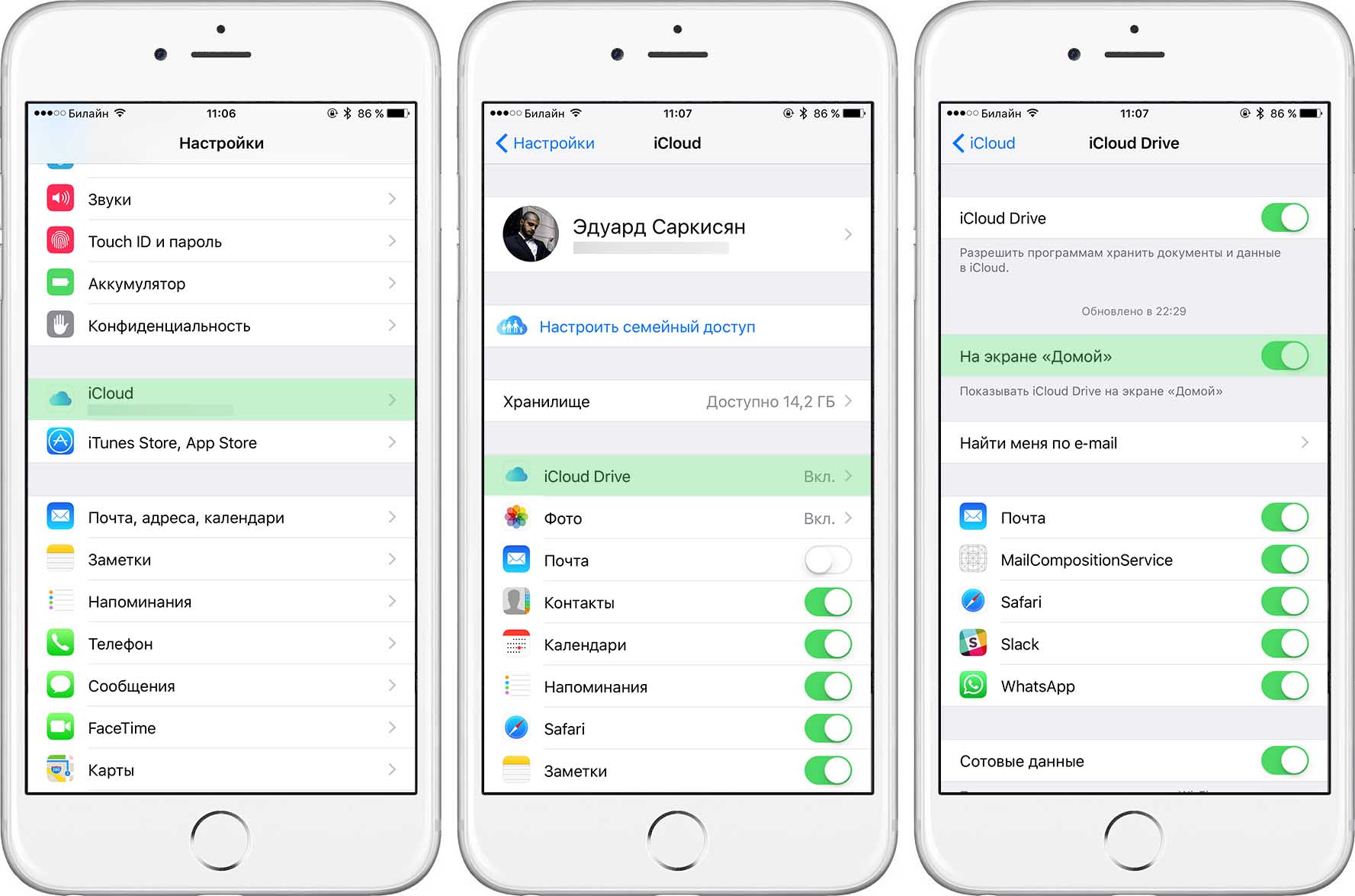
2. Συνδεθείτε στο iTunes. Υπάρχει ανάγκη να συνδέσετε το iPhone στον υπολογιστή και να ξεκινήσετε τη λειτουργία iTunes. Βρείτε τη συσκευή στο επάνω μέρος του μενού που ανοίγει. Βρείτε τη λειτουργία "This PC" για να ενεργοποιήσετε τη γραμμή "Back up now". Η επαναλαμβανόμενη φάση δημιουργίας αντιγράφων ασφαλείας θα διαρκέσει από 1 έως 5 λεπτά.
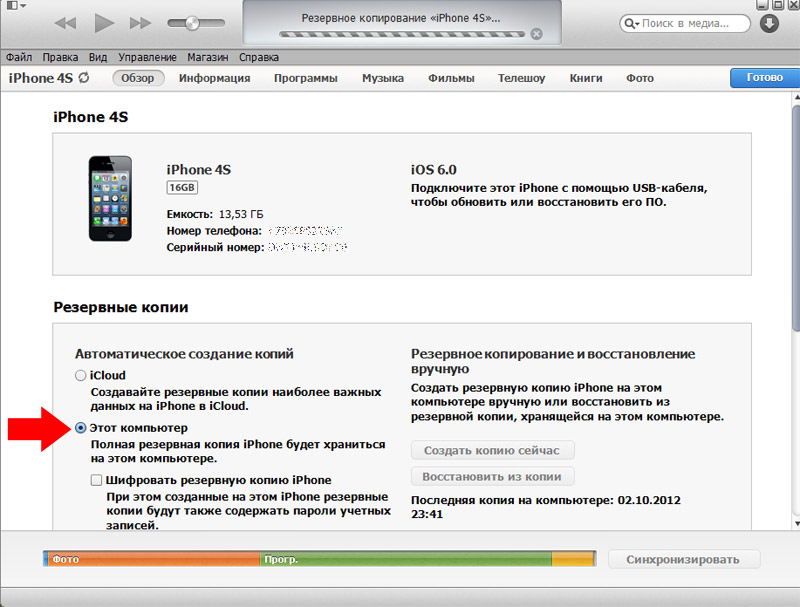
Επαναφορά δεδομένων από το iPhone
Αφού ολοκληρώσουμε το αντίγραφο ασφαλείας, θα προχωρήσουμε στην επαναφορά των δεδομένων του iPhone. Βρείτε το πρόγραμμα "Γενικά" στο μενού ρυθμίσεων. Κάνοντας κύλιση προς τα κάτω στην οθόνη, επιλέξτε την εντολή "Επαναφορά" και, στη συνέχεια, "Διαγραφή περιεχομένου και ρυθμίσεων". Στη συνέχεια, εισαγάγετε τον κωδικό πρόσβασης της συσκευής. Για να συνεχίσετε την επαναφορά, πρέπει να εισαγάγετε έναν κωδικό πρόσβασης στη γραμμή "Περιορισμοί", καθώς και να ορίσετε έναν κωδικό πρόσβασης για το κλείδωμα της οθόνης. Εάν ξεχάσετε τον κωδικό πρόσβασης για την παράμετρο "Περιορισμοί", θα πρέπει να χρησιμοποιήσετε τον υπολογιστή σας και το iTunes για να μηδενίσετε τις ρυθμίσεις του iPhone σας. Όταν ξεχάσετε τον κωδικό πρόσβασης της οθόνης κλειδώματος, θα πρέπει πρώτα να ξεκινήσετε τη διαδικασία ανάκτησης του iPhone.

Επαναφορά δεδομένων από αντίγραφο ασφαλείας
Εάν επαναφέρετε ένα αντίγραφο από ένα αντίγραφο ασφαλείας, θα λάβετε μια ενημερωμένη συσκευή σαν να την αγοράσατε. Αφού σταματήσει η επαναφόρτωση δεδομένων, το smartphone θα προσφερθεί να το επαναδιαμορφώσει, επαναλαμβάνοντας τις λειτουργίες.
Για να επαναφέρετε όλα τα αρχεία smartphone από το αντίγραφο ασφαλείας του και να καταργήσετε τη λειτουργία αποκλεισμένης δραστηριότητας, πρέπει να εισαγάγετε το Apple iPhone ID σας στο αίτημα «Εύρεση iPhone». Αυτό θα πρέπει να χρησιμοποιηθεί για να αποφευχθεί η κλοπή του.
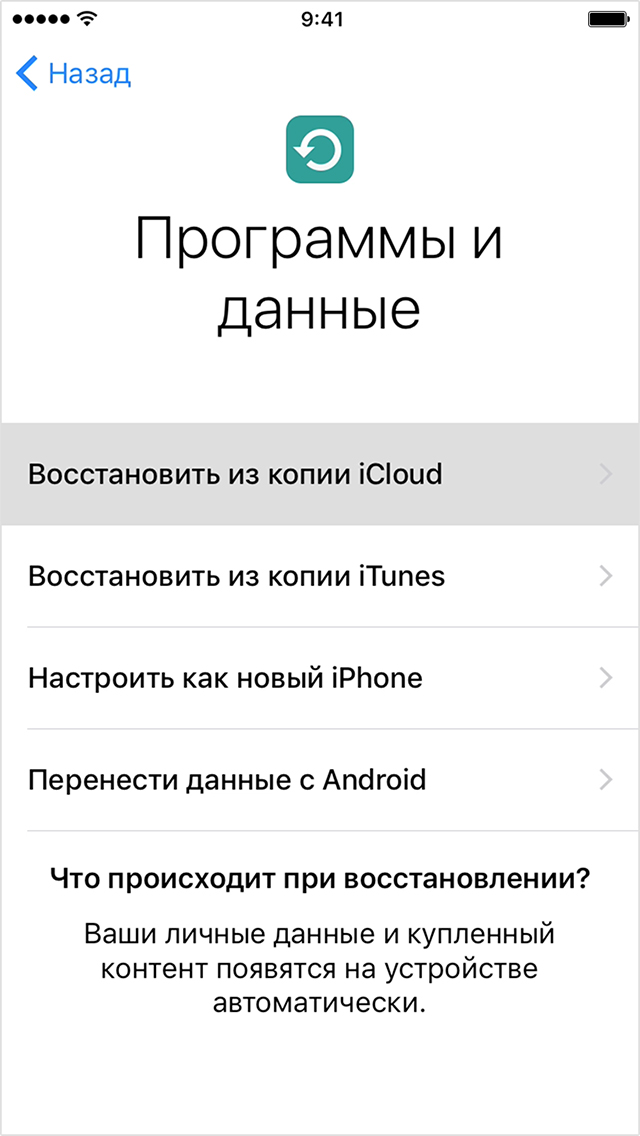
Αυτή η μέθοδος είναι μια από τις απλούστερες και πιο προσιτές, η οποία θα χρησιμοποιεί τον υπολογιστή σας και το iTunes.
Συνδέστε το παγωμένο iPhone στον υπολογιστή σας. Η εφαρμογή iTunes θα σας ειδοποιήσει ότι έχει αναγνωρίσει μια νέα συσκευή. Πληροφορίες σχετικά με τη συσκευή σας θα εμφανιστούν στο μενού του υπολογιστή, δηλαδή ο αριθμός και η έκδοση του λειτουργικού συστήματος. Το iTunes θα παρέχει επίσης πληροφορίες για τον σειριακό αριθμό και την έκδοση υλικολογισμικού. Στο παράθυρο θα δείτε ένα κουμπί για "Επαναφορά" της συσκευής. Η διαδικασία καταστροφής δεδομένων μπορεί να διαρκέσει έως και 20 λεπτά. Πρέπει να πατήσετε αυτό το κουμπί για να ξεκινήσετε τη διαμόρφωση του ελαττωματικού iPhone. Κατά τη διάρκεια της περιόδου επαναφοράς δεδομένων, η συσκευή σας ενδέχεται να επανεκκινηθεί. Η κατάσταση του smartphone θα επαναφερθεί μετά την επανεκκίνηση.
Εάν βρείτε κάποιο σφάλμα, επισημάνετε ένα κομμάτι κειμένου και κάντε κλικ Ctrl+Enter.
